AI 画像ジェネレーターは数多くありますが、Midjourney は、AI アートに興味がある人にとって最も高度なオプションの 1 つとして際立っています。特に画像がテキスト プロンプトのみから作成されていることを考慮すると、生成される結果は本当に驚くべきものになります。

ただし、 Midjourney の使用は非常に混乱する可能性があり、DALL-E 2 や Stable Diffusion などの他のサービスに比べてユーザーフレンドリーではありません。このガイドでは、物事をシンプルにし、プロセスを段階的に説明します。
MidJourney の紹介
MidJourney は、テキスト入力に基づいて画像を生成する高度な AI ツールです。これは、言葉で書かれた説明を取得して、見事なビジュアルアート作品に変えるテクノロジーです。同様の AI 画像ジェネレーターは他にもありますが、MidJourney は本当に印象的で息を呑むような画像を生成することで知られています。
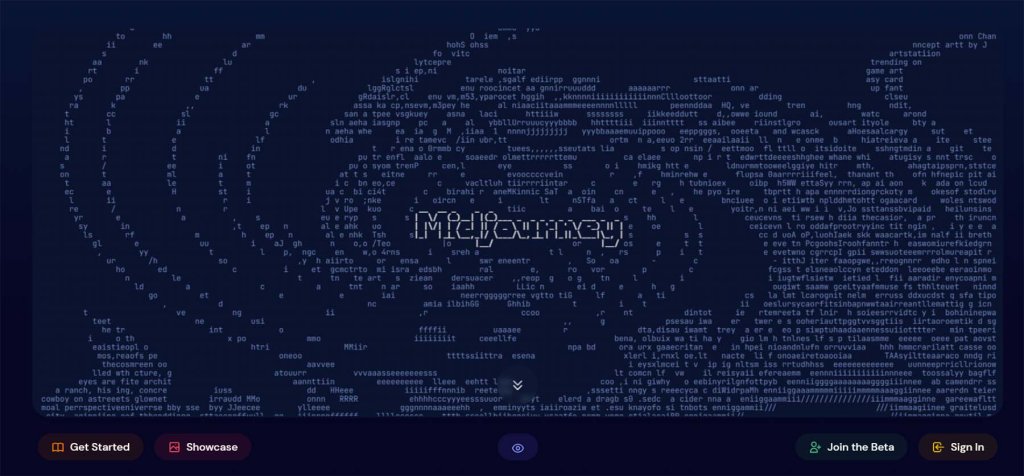
これらの画像は、システムに提供されるテキストの説明から完全に作成されます。ただし、MidJourney の使用は、DALL-E 2 や Stable Diffusion などの他のユーザーフレンドリーな代替手段と比較して少し複雑になる可能性があることに注意してください。このガイドでは、プロセスを簡素化し、MidJourney を効果的に使用する方法を説明します。
素晴らしいウェブサイトを作成します
最高の無料ページビルダーElementor を使用
今すぐ始めるMidJourney AI アート ジェネレーターの使用方法
前述したように、Midjourney AI アート ジェネレーターは現在、一般の視聴者がアクセスできます。
Midjourney AI を使用するには、Discord アカウントが必要です。その後、Midjourney Discord サーバーに参加し、「/imagine」コマンドを使用して AI にアートワークの作成を指示します。
各ユーザーには、25 の Midjourney AI 実験を試すことが提供されます。その後、正式なメンバーシップにサインアップする必要があります。
Midjourney AI の完全なメンバーシップには、無制限の世代 (および下位層の限られた世代) と寛大な商業条件が含まれています。
行動規範に従わない場合は禁止されるため、Midjourney AI を利用する前に禁止単語のリストをよく理解しておく必要があります。
Discordアカウントを作成する
Discordは、いくつかの点で Slack に似ているチャット プログラムですが、当初は、リーグ オブ レジェンドやワールド オブ ウォークラフトなどのマルチプレイヤー オンライン ゲームの戦略を計画したいプレイヤーのために作成されました。ゲームコミュニティや芸術や趣味のコミュニティがあり、非常に人気があります。最初は少し複雑に見えるかもしれませんが、Midjourney が Discord を使用しているのには理由があります。
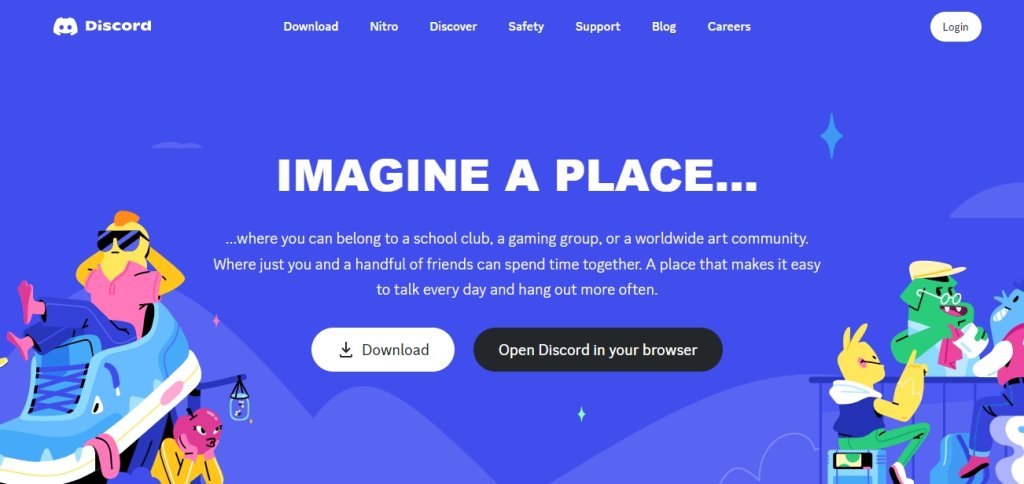
Midjourney を使用する前にDiscord アカウントを作成する必要があると述べました。 Discord のアカウントをまだお持ちでない場合は、今すぐ作成してください。それは無料です。
Midjourney Discord サーバーに参加する
現在、1,000 万人以上の人々が Midjourney Discord サーバーを使用しています。
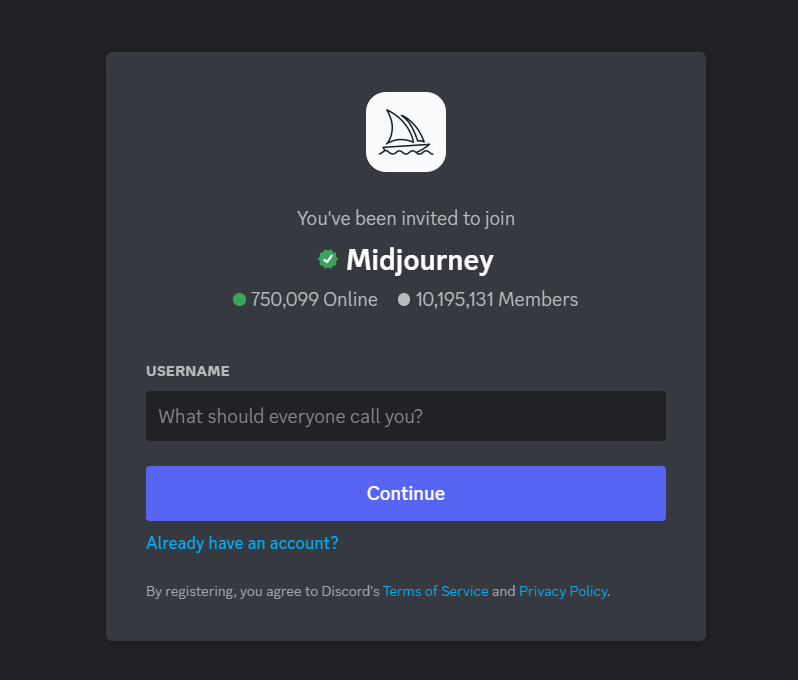
Midjourney Web サイトにアクセスし、「ベータに参加」を選択して Midjourney Discord サーバーに参加します。
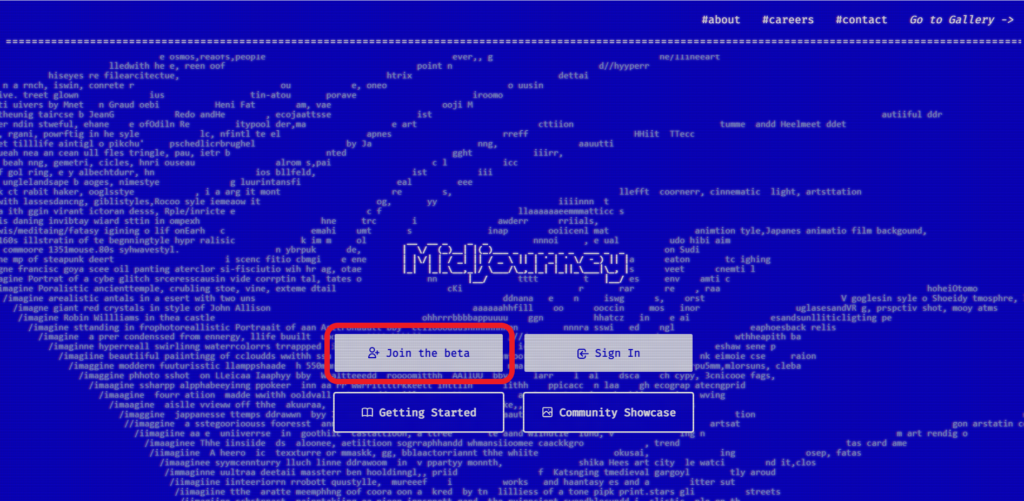
Midjourney Discord サーバーに参加したら、左側のサイドバーから「#newbies」チャンネルを選択する必要があります。
#newbies チャンネルでは、ユーザーは Midjounery AI と通信することが許可されています。いくつかの #newbie チャンネルにアクセスできるようになります。混雑の少ないオプションを選択してください。
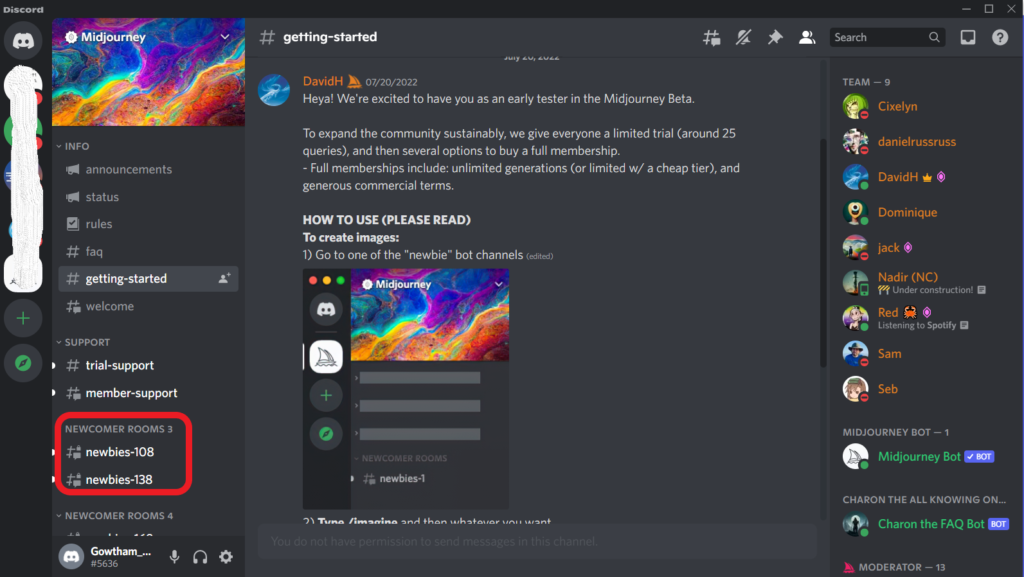
「/imagine」コマンドを使用する
#newbies チャンネルのいずれかを入力した後、「Prompt」キーワードの後に説明を入力する前に、「/imagine」とスペースを入力する必要があります。
「/imagine」とスペースを入力すると、自動の「プロンプト」キーワードが表示されます。
例えば、

Midjourney AI ボットを最大限に活用するには、より正確に、より多くの詳細を提供するように努めてください。例として、「銀河に囲まれたブラック ホールを想像してください、リアル、8k」というコマンドを考えてみましょう。
AI がアートを作成するのを待ちます
説明を AI に指示してから 60 秒以内にアートまたは画像が届きます。
出来上がりの写真は4枚になります。 「U」オプションを使用すると、画像をアップスケールして高品質の単一画像を作成できます。画像のバージョンを変更するには、「V」オプションを使用します。
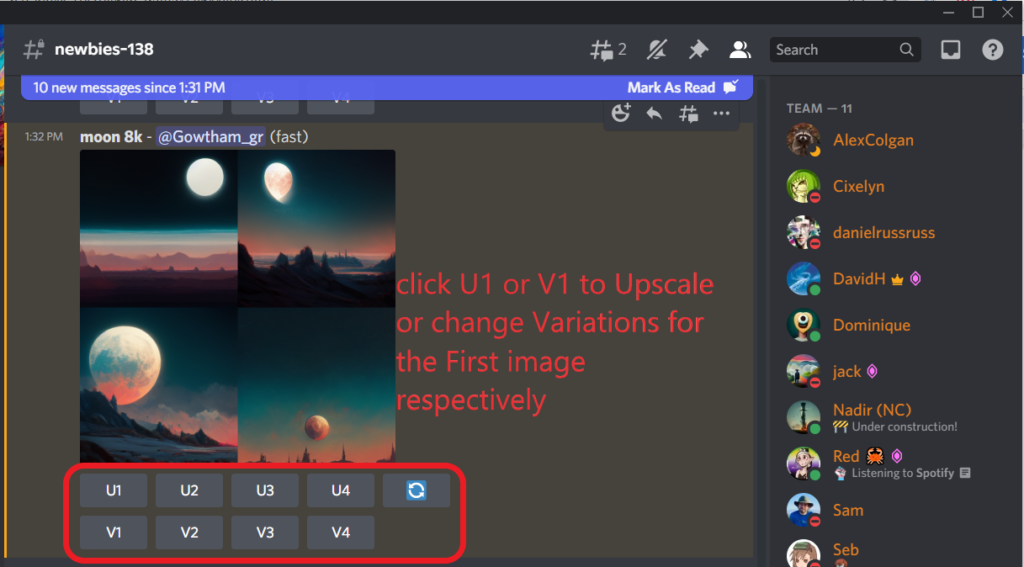
注: 「U」または「V」オプションを使用している場合は、必ず下にスクロールして新しい出力を表示してください。
ユーザーには、アップスケールとバリエーションの指示を含む合計 25 回のトライアルしかありません。
最後に、ダウンロードした AI 生成アートを使用することができます。

アップスケーリングとバリエーション
作成した写真の各セットの下に、U1、U2、U3、U4、V1、V2、V3、V4 の 8 つのボタンがあることに気づくでしょう。
V5 より前のバージョンの Midjourney を使用している場合、U ボタンを押すと選択した画像が拡大され、より多くの情報を含む新しい大きなバージョンが作成されます。 U ボタンは、最新のモデルがデフォルトで作成する画像 (1024 x 1024 ピクセル) を単純に分離するため、より簡単に編集および保存できます。
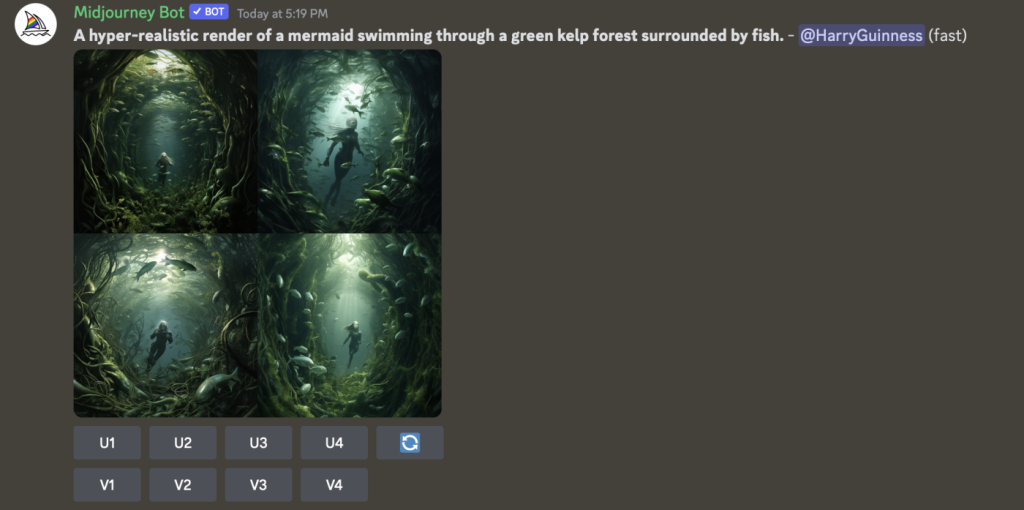
V ボタンで生成される選択した画像の 4 つの新しいバリエーションは、スタイルと構成の点で同一です。
さらに、[再ロール] ボタンを押すとプロンプトが再度実行され、4 枚の新しい写真が作成されます。
これらのボタンをすべて使用すると、Midjourney で生成される写真の種類を調整し、より適切に制御できます。
パンとズームアウト
Midjourney の最新バージョンでは、U ボタンで画像を選択することで、いくつかの追加コントロールにアクセスできます。状況によって異なりますが、次のようなものがあります。
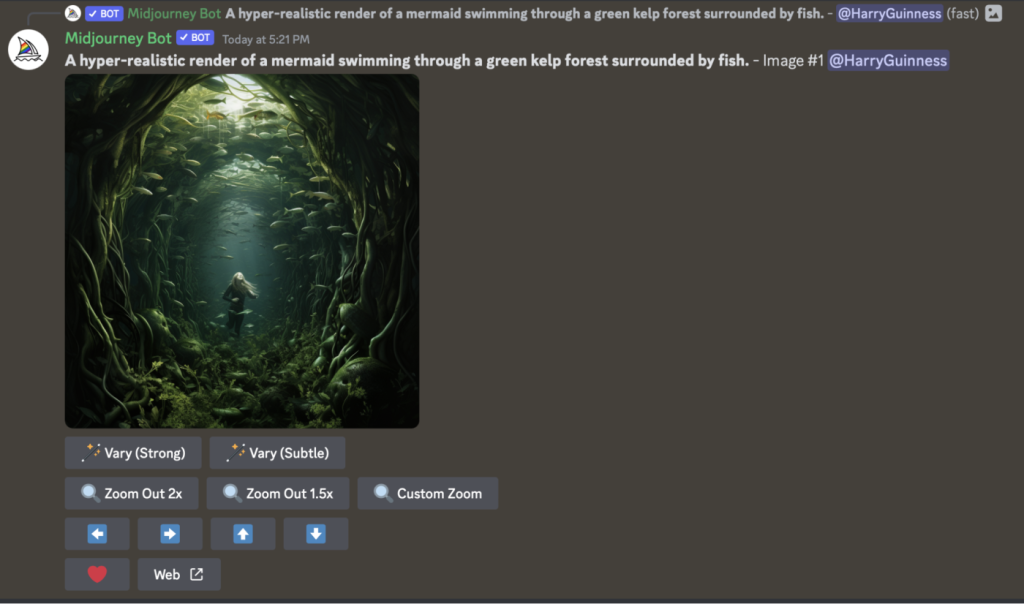
- 選択したイメージの 4 つの異なるバージョンが、Midjourney 5.2 コマンド Vary (Strong) および Vary (Subtle) によって生成されます。
- 画像を 2.5 倍に拡大すると、元のチャレンジと Midjourney がすでに作成したものに応じて、ズームアウト 2x およびズームアウト 1.5x によって追加のコンテンツが自動的に作成されます。
- 画像を額入りのアート作品として壁に展示したい場合は、カスタム ズームを使用して画像をズームアウトしながら、同時に別の質問を追加できます。
- 現在のコンテンツと最初の指示に基づいて、4 つのパン矢印によって選択した方向に画像が自動的に拡大されます。一度にパンできるのは、水平方向または垂直方向のいずれか一方向のみです。
- パノラマ画像は、[正方形にする] ツールを使用して正方形にトリミングすることができます。
さまざまなパラメーターを試してみることで、作成した写真内の風景のサイズを大幅に拡大することができます。ズーム コマンドでは 1024 × 1024 ピクセルを超える画像を生成できませんが、パン命令では生成できます。これは、ズームアウトした写真の解像度が元の写真よりも低くなるということを意味します。
旅の途中の設定
Midjourney にはさまざまな設定や選択肢があり、そこから選択できます。 /settings コマンドは、どのように表示するかを決定するのに役立つショートカットのようなものです。選択できる重要なものは次のとおりです。
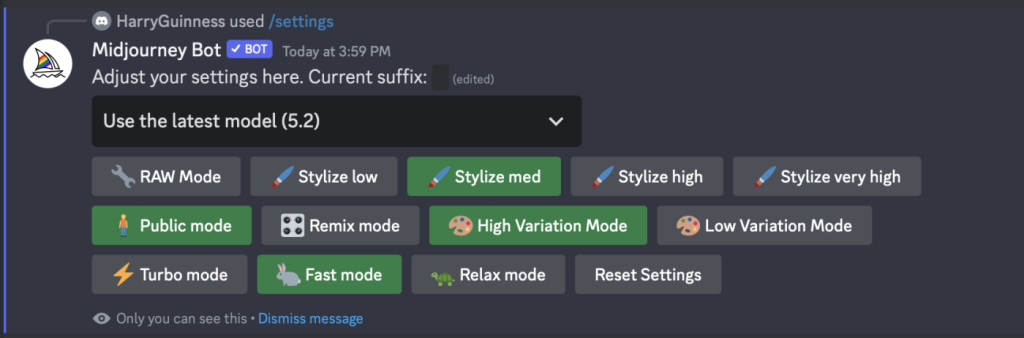
- ドロップダウンを使用して、Midjourney スタイルのどのバージョンが好みかを選択できます。虹モデルのように、画像をアニメアートのように見せるバージョンもあります。
- 「RAW モード」、「低スタイライズ」、「中スタイライズ」、「高スタイライズ」、「非常に高スタイライズ」などのオプションを使用して、写真を多かれ少なかれ芸術的に仕上げることができます。
- 画像の作成速度に影響を与えるさまざまなモードがあります。ターボ モードは非常に高速ですが、料金が高くなります。高速モードは通常、リラックス モードは特別なサブスクリプションを持っている場合は無料です。
- 高変化モードと低変化モードを使用して、特定のボタンを押したときに画像がどの程度変化するかを決定できます。
- リミックスモードでは、Midjourney に何を作るかを伝える方法を変更できます。これにより、より詳細な制御が可能になりますが、状況がより複雑になる可能性もあります。
- パブリック モードとステルス モードを使用して、作成した写真をプライベートにするか公開するかを選択できます。
したがって、/settings コマンドは、これらすべてを選択して写真を好みどおりに作成するのに役立ちます。
Midjourney を制限なく使用する
Midjourney で作成できる無料の写真をすべて使い切っていて、まだ気に入った写真が見つからない場合は、いくつかのことを行うことで無料トライアルを使い続けることができます。最も一般的な方法は、これまで Midjourney で使用されていない友人や家族の Discord アカウントを使用することです。

他の人の Discord アカウントを使用する予定がある場合は、その人に許可を求める必要があることに注意してください。許可なくアカウントを使用することは許可されておらず、ルールに違反する可能性があります。
それがうまくいかない場合は、自分用に新しい Discord アカウントを作成することもできます。まず、現在の Discord アカウントからログアウトし、Discord の公式 Web サイトにアクセスして新しいアカウントを作成します。新しいアカウントを取得したら、Midjourney に最初から再度参加できます。こうすることで、Midjourney で使用できる無料の写真をさらに 25 枚入手できます。
まとめ
結論として、 MidJourney を無料で使用して AI 画像を作成することは、エキサイティングで創造的なプロセスです。このガイドで概説されている手順に従うことで、AI が生成した画像の世界を探索し、想像力を解き放つことができます。無料トライアルの延長方法を利用することを選択するか、新しい Discord アカウントを作成することを選択するかに関係なく、MidJourney はコストをかけずに魅力的なビジュアルを作成する機会を提供します。 Discord アカウントを使用するときは許可とガイドラインを尊重することを忘れずに、独自のビジョンを反映した AI 画像を作成する旅を楽しんでください。楽しく作成してください!




